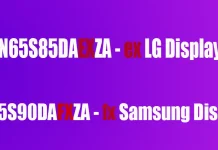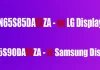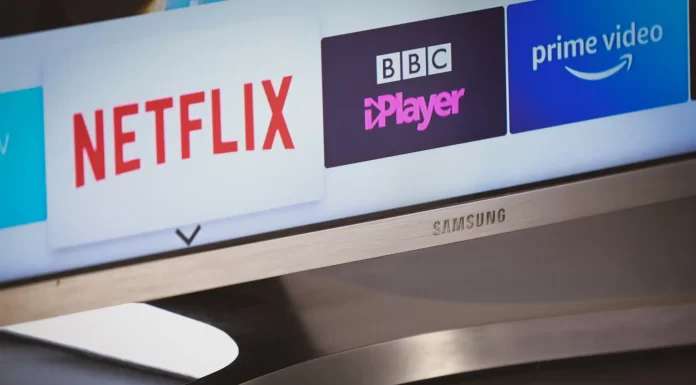Prin conectarea MacBook-ului la televizor, poți folosi ecranul mare pentru a lucra, viziona filme, juca jocuri și multe altele. Poți face acest lucru cu un cablu pentru transferul video sau wireless prin AirPlay. Acestea sunt opțiunile standard de conectare și poți alege pe cea care îți convine cel mai mult, însă există câteva detalii de care trebuie să ții cont. AirPlay este disponibil în televizoare din 2019, dar nu în toate modelele, așa că conexiunea wireless este disponibilă doar pe modelele mai noi de televizoare.
Haideți să aruncăm o privire mai detaliată asupra ambelor opțiuni.
Conectarea MacBook-ului la televizor cu un cablu
Conectarea MacBook-ului la televizor cu un cablu este foarte ușoară. Urmează acești pași pentru a-ți configura dispozitivele:
- Alege cablul sau adaptorul potrivit. Tipul cablului sau adaptorului depinde de porturile disponibile pe MacBook-ul tău:
- MacBook-uri moderne cu porturi USB-C: folosește un cablu USB-C-HDMI sau un adaptor USB-C cu ieșire HDMI.
- MacBook-uri cu port HDMI: ai nevoie de un cablu HDMI standard.
- MacBook-uri cu Mini DisplayPort: vei avea nevoie de un adaptor Mini DisplayPort-HDMI.
- MacBook-uri cu port Thunderbolt: vei avea nevoie de un adaptor care convertește Thunderbolt în HDMI.

Instrucțiuni pas cu pas pentru conectarea cu cablu
- Conectează cablul.
- Folosește telecomanda televizorului pentru a selecta intrarea HDMI la care este conectat MacBook-ul tău.
- Personalizează setările de afișare pe MacBook-ul tău:
- Deschide “Preferințe sistem” → “Ecrane”.
- Ajustează rezoluția pentru a optimiza calitatea imaginii.
- Selectează modul de afișare:
- Duplicare ecran: Ecranul MacBook-ului tău se va duplica pe televizor.
- Extinderea ecranului: Televizorul va deveni un al doilea monitor, extinzând spațiul de lucru.
- Folosește televizorul ca monitor principal, dacă este necesar.
Conectarea wireless a MacBook-ului la televizor prin AirPlay
Dacă televizorul tău suportă AirPlay (modele Smart TV moderne), îl poți conecta fără cabluri. AirPlay utilizează o rețea IP pentru a transmite conținut, așa că atât televizorul, cât și MacBook-ul trebuie să fie pe aceeași rețea, adică conectate la același router Wi-Fi.
Pași pentru a te conecta prin AirPlay:
- Pe MacBook, deschide “Preferințe sistem” → “Ecrane”.
- În secțiunea “Ecran încorporat”, selectează televizorul.
- Selectează modul de afișare:
- Duplicare ecran: Ecranul MacBook-ului tău se va duplica pe televizor.
- Extinderea ecranului: Televizorul va deveni un al doilea ecran.
Metodă alternativă:
- Deschide “Control Center” din bara de meniu.
- Apasă pe “Duplicare ecran” și selectează televizorul.